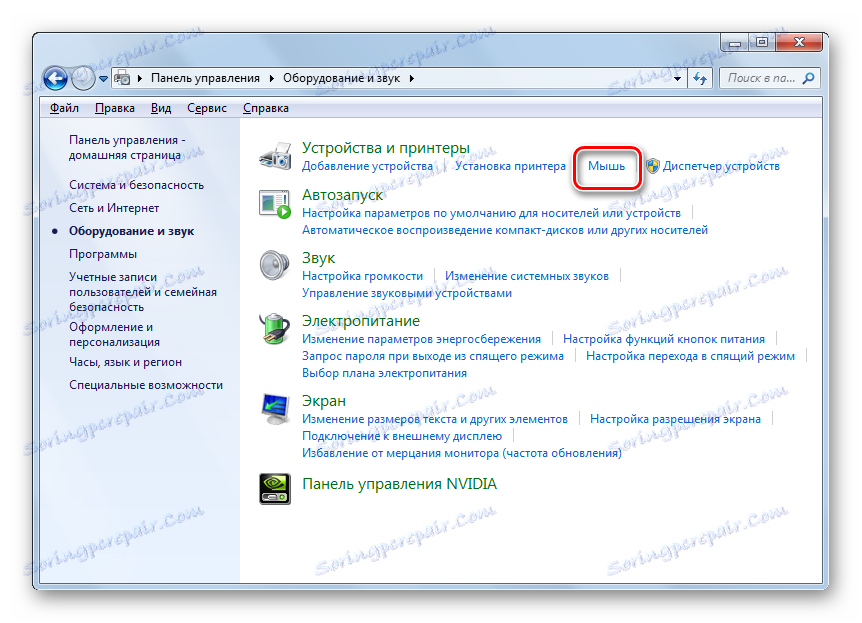Nastavení citlivosti myši v systému Windows 7
Někteří uživatelé se domnívají, že kurzor na monitoru je příliš pomalý, aby reagoval na pohyb myší nebo naopak příliš rychle. Jiní uživatelé mají otázky ohledně rychlosti tlačítek na tomto zařízení nebo pohybu kolečka na obrazovce. Tyto otázky lze vyřešit nastavením citlivosti myši. Podívejme se, jak se to děje v systému Windows 7.
Obsah
Konfigurace myši
Na souřadnicovém zařízení "Mouse" můžete změnit citlivost následujících prvků:
- Index;
- Kolečko;
- Tlačítka.
Uvidíme, jak se tento postup provádí pro každý prvek samostatně.
Jděte na vlastnosti myši
Chcete-li konfigurovat všechny výše uvedené parametry, musíte nejprve přejít na okno vlastností myši. Zjistíme, jak to udělat.
- Klepněte na tlačítko Start . Přihlaste se do "Ovládacího panelu" .
- Poté přejděte na část "Hardware a zvuk" .
- V otevřeném okně v bloku "Zařízení a tiskárny" klikněte na "Mouse" .
![Přejděte do okna Vlastnosti myši v části Hardware a zvuk v Ovládacích panelech v systému Windows 7]()
Pro uživatele, kteří nejsou zvyklí procházet troskami ovládacího panelu , existuje jednodušší způsob přechodu na okno vlastností myši. Klikněte na tlačítko "Start" . Do vyhledávacího pole zadejte slovo:
МышьMezi výsledky vyhledávání v "Ovládacím panelu" bude prvek, který se nazývá také "Mouse" . Často je na samém vrcholu seznamu. Klikněte na něj.
- Po provedení jednoho z těchto dvou akčních algoritmů se otevře okno Vlastnosti myši.
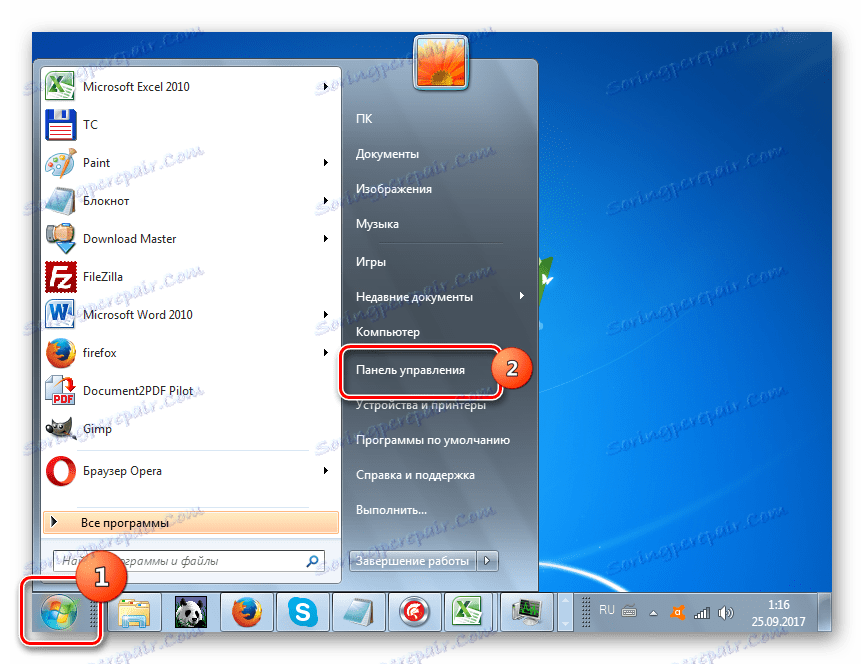


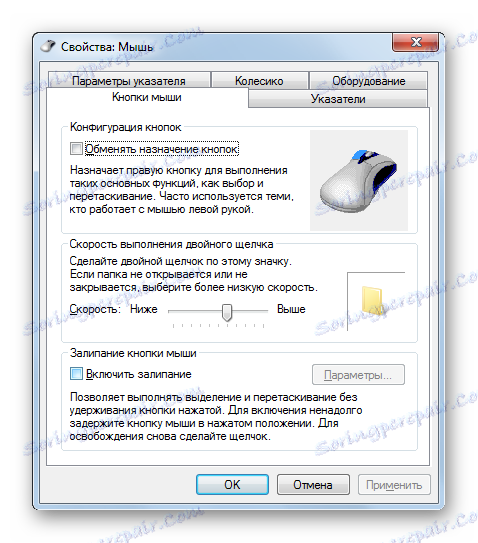
Nastavení citlivosti ukazatele
Nejprve zjistíme, jak nastavit citlivost ukazatele, tj. Nastavit rychlost kurzoru vzhledem k pohybu myši nad stolem. Tento parametr je v prvé řadě zajímavý pro většinu uživatelů, kteří se zajímají o problém uvedený v tomto článku.
- Přejděte na kartu Nastavení ukazatele .
- V otevřené části vlastností v bloku nastavení "Přesunout" je posuvník nazvaný "Nastavit rychlost ukazatele" . Přetažením doprava můžete zvýšit rychlost pohybu kurzoru v závislosti na pohybu myši na stole. Přetahováním tohoto posuvníku doleva naopak zpomalí rychlost kurzoru. Upravte rychlost tak, abyste byli spokojeni s použitím souřadnicového zařízení. Po provedení nezbytných nastavení nezapomeňte na tlačítko "OK" .
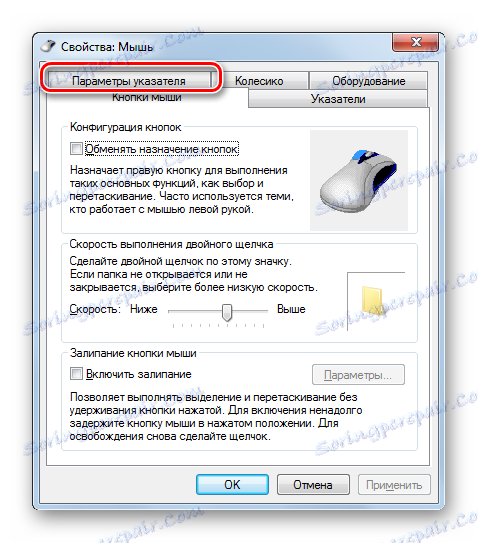

Nastavení citlivosti kola
Můžete také nastavit citlivost kola.
- Chcete-li provádět manipulace s nastavením odpovídajícího prvku, přejděte na kartu vlastností, která se nazývá "Kolo" .
- V otevřené sekci jsou dva bloky parametrů, které se nazývají "Vertikální posouvání" a "Horizontální posouvání" . V bloku "Vertikální posouvání" přepnutím přepínače můžete zadat, co přesně následuje po otočení kola jedním klepnutím: posouvání stránky vertikálně na jedné obrazovce nebo zadaným počtem řádků. Ve druhém případě pod parametrem můžete zadat počet rolovacích řádků, a to jednoduše tím, že budete řídit čísla z klávesnice. Ve výchozím nastavení jsou to tři řádky. Zde také experimentujte, abyste označili optimální číselnou hodnotu pro sebe.
- V bloku "Horizontální posouvání" je ještě snazší. Zde můžete v poli zadat počet vodorovných rolovacích značek, když je kolo nakloněno na stranu. Výchozí hodnota je tři znaky.
- Po provedení nastavení v této části klikněte na tlačítko "Použít" .
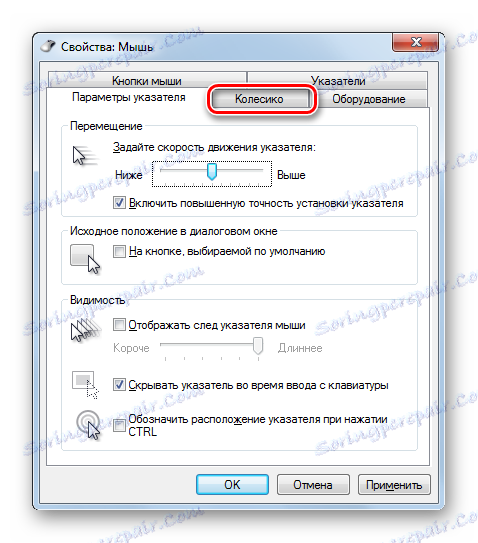
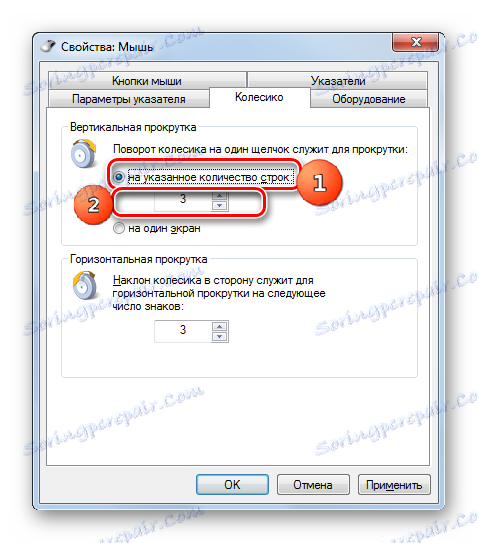
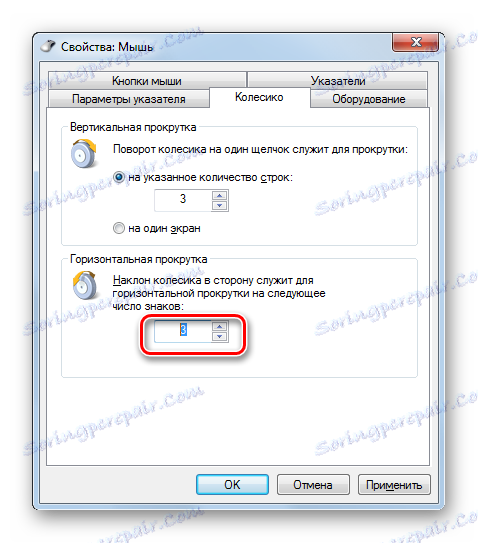
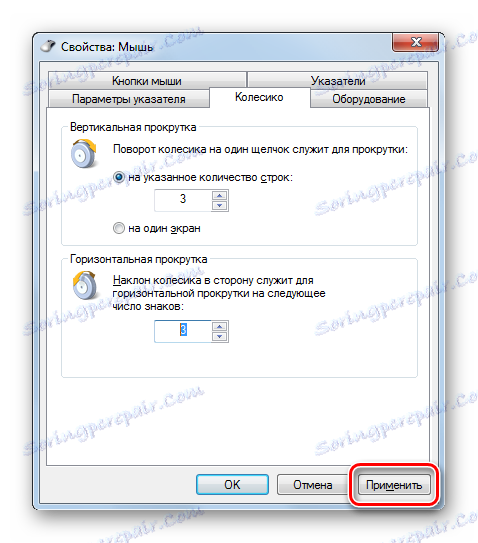
Nastavení citlivosti tlačítek
Nakonec se podíváme na to, jak je nastavena citlivost tlačítek myši.
- Přejděte na kartu "Tlačítka myši" .
- Zde nás zajímá blok parametrů "Rychlost provedení dvojitého kliknutí" . V něm je tažením posuvníku časový interval mezi kliknutími na tlačítku nastaven tak, aby se počítá jako dvojnásobek.
Pokud posunete jezdec doprava, musíte zkrátit interval mezi stisknutím tlačítka, aby systém dvakrát klepnul. Při přetahování posuvníku doleva můžete prodloužit interval mezi lisy a dvojitým klepnutím počítat.
- Chcete-li zjistit, jak systém reaguje na dvojitou klepnutí na rychlost spuštění v určité pozici posuvníku, poklepejte na ikonu ve složce napravo od posuvníku.
- Pokud je složka otevřena, znamená to, že systém počítá dvě kliknutí, která jste provedli jako dvojklik. Pokud adresář zůstal v zavřené pozici, musíte zkrátit interval mezi kliknutími nebo přetáhnout jezdce doleva. Druhá možnost je výhodnější.
- Po zvolení optimální polohy posuvníku klikněte na tlačítko "Použít" a "OK" .
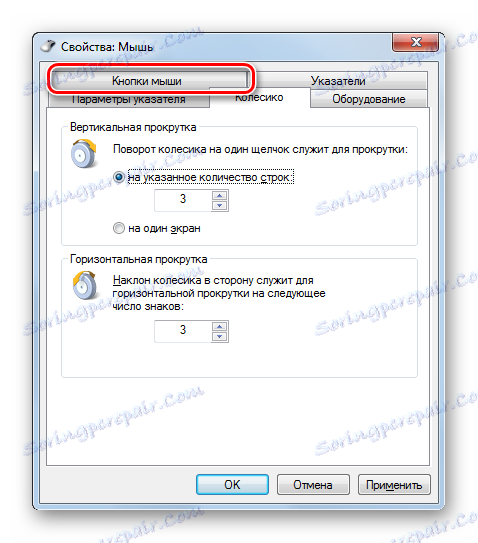
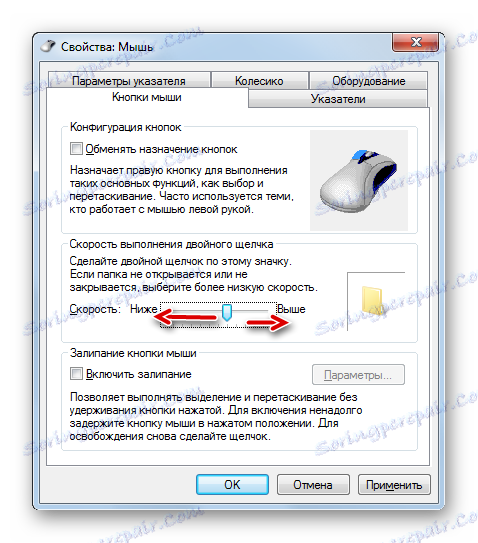
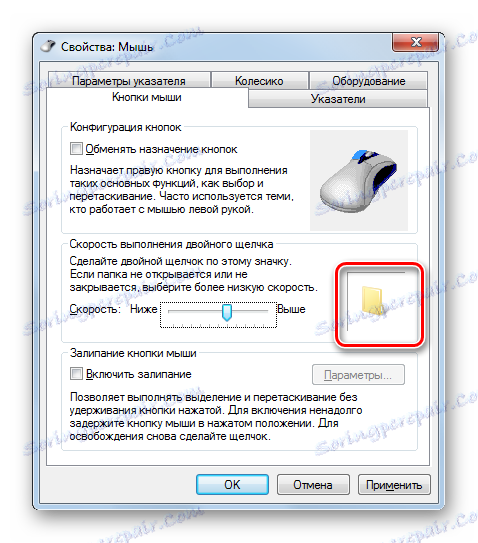
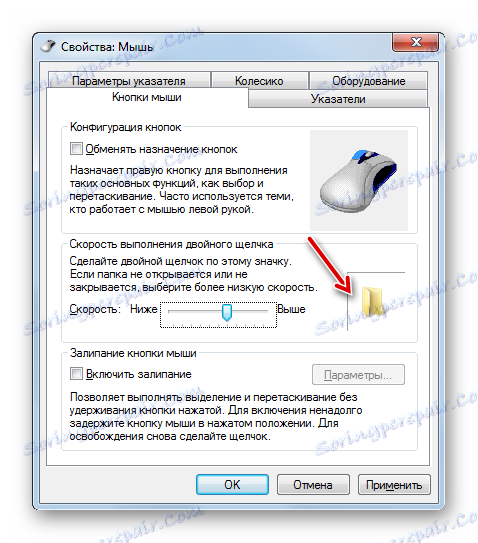
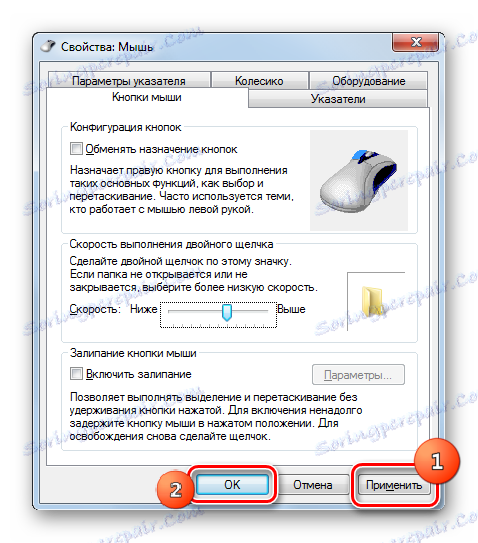
Jak můžete vidět, nastavení citlivosti různých prvků myši není tak obtížné. Operace pro nastavení ukazatele, kola a tlačítek se provádějí v okně jeho vlastností. V tomto případě je hlavním kritériem pro ladění výběr parametrů pro interakci se souřadnicovým zařízením určitého uživatele pro maximální komfort.